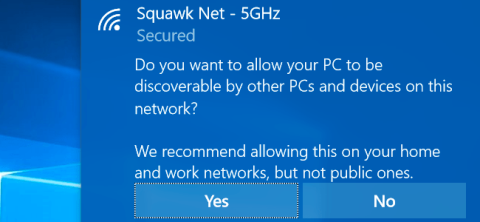Systém Windows umožňuje uživatelům nastavit každý síťový systém, ke kterému se mají připojit, buď k privátní síti, nebo k veřejné síti. Při přístupu k novému síťovému připojení se systém Windows zeptá, zda chcete, aby váš počítač nalezla jiná zařízení se stejným připojením Wi-Fi jako vy, a to na základě nastavení Veřejná síť a Soukromá síť.
Tato možnost pomáhá systému Windows zjistit, jaký typ síťového připojení používáte, a tím poskytuje správná nastavení a jedním z nejdůležitějších nastavení je zabezpečení.
1. Veřejné a privátní sítě
V privátních sítích systém Windows umožňuje funkce zjišťování sítě. Ostatní zařízení mohou vidět váš počítač se systémem Windows v síti, což umožňuje snadné sdílení souborů a další funkce. Kromě toho je také povolena funkce domácí skupiny systému Windows pro sdílení souborů atd. mezi počítači.

Systém veřejné sítě může být například síťový systém určité kavárny. Windows neumožní počítačům nebo jiným zařízením najít vaše zařízení. I když je domácí skupina povolena, tato funkce nebude fungovat ve veřejné síti, aby bylo zajištěno soukromí uživatelů a bezpečnost dat.
Jednoduše řečeno, Windows „předpokládají“, že soukromá síť je spolehlivé připojení ke sdílení souborů nebo umožňuje počítačům se stejným síťovým připojením spolupracovat, zatímco veřejná síť (veřejná síť) je spolehlivé připojení ke sdílení souborů nebo umožňuje počítačům se stejnou sítí připojení pro spolupráci. plus) pouze pro přístup k síti a ne pro žádné jiné účely sdílení.
2. Jak převést z veřejného na soukromé nebo ze soukromého na veřejné?
Obvykle se při prvním připojení k síti systém Windows zeptá, zda chcete, aby váš počítač objevily ostatní počítače ve stejné síti. Pokud zvolíte Ano, systém Windows nastaví síť jako soukromou. Pokud zvolíte Ne, systém Windows nastaví vaši síť jako veřejnou. Zda je síť veřejná nebo soukromá, můžete zkontrolovat v okně Centrum sítí a sdílení v Ovládacích panelech.
Ve Windows 7 můžete kliknout na odkaz pod názvem sítě v pravém podokně a nastavit síť jako Domácí síť, Pracovní síť nebo Veřejná síť .
Domácí síť je soukromá síť, Pracovní síť je také soukromá síť, avšak v Pracovní síti je povolena pouze funkce zjišťování a funkce sdílení domácí skupiny nikoli.

Chcete-li ve Windows 10 převést síťový systém na veřejný nebo soukromý, použijte nabídku Nastavení.
Pokud používáte připojení Wifi, nejprve se připojte k síti Wifi, kterou chcete změnit. Poté otevřete nabídku Nastavení, vyberte Síť a internet , vyberte Wifi , přejděte dolů a klikněte na Pokročilé možnosti.
Pokud používáte kabelové připojení Ethernet, nejprve se připojte k síti. Dále otevřete nabídku Nastavení, vyberte Síť a Internet , poté vyberte Ethernet a klikněte na název ethernetové sítě, ke které se připojujete.

Okno nastavení, které se zobrazí pro Wi-Fi i kabelové sítě, je stejné, vyberte možnost ZAPNUTO v části Nastavit tento počítač jako zjistitelný, chcete-li jej nastavit jako soukromou síť, a vypněte jej , chcete-li nastavit veřejnou síť.

Pokud znáte Ovládací panely, budete při používání nabídky Nastavení trochu zmateni. Místo zobrazení Soukromá síť nebo Veřejná síť se v nabídce Nastavení zobrazuje „ zjistitelné “ . I když se však zobrazované názvy liší, jsou zcela totožné. Nastavení po použití v Nastavení se změní také v Ovládacích panelech.
3. Jak upravit nastavení Discovery a Firewall?
Windows 10 výrazně zjednodušil možnosti v nabídce Nastavení. Pokročilejší možnosti v Ovládacích panelech vám však v určitých situacích stále pomohou.
Chcete-li upravit nastavení zjišťování, otevřete nejprve Ovládací panely , poté v části Síť a Internet vyberte Zobrazit stav sítě a úlohy a poté klikněte na Změnit pokročilá nastavení sdílení . Zde můžete upravit vyhledávání sítě, sdílení souborů a nastavit domácí skupinu pro veřejnou síť a privátní síť.
Můžete dokonce povolit funkci zjišťování ve veřejné síti nebo deaktivovat funkci zjišťování v privátní síti.
Ve výchozím nastavení je možnost Sdílení souborů a tiskáren ve veřejných a privátních sítích zakázána, tuto funkci však můžete povolit ve veřejné síti nebo privátní síti nebo v obou.

Brána firewall systému Windows má také některá nastavení pro soukromou a veřejnou síť. V Ovládacích panelech klikněte na Systém a zabezpečení a poté klikněte na Brána firewall systému Windows a nakonfigurujte možnosti integrované do brány firewall.

Chcete-li upravit pravidla brány firewall ve veřejné nebo privátní síti, klikněte na Povolit aplikaci nebo funkci prostřednictvím brány Windows Firewall .
Podívejte se na některé další články níže:
Přeji vám příjemné chvíle!